- BSOD-i vead võivad olla üsna problemaatilised ja selles juhendis näitame teile sinise surmaekraani vigade kõige tavalisemaid põhjuseid.
- Üks BSOD-vigade levinumaid põhjuseid on teie draiverid, seega hoidke neid kindlasti ajakohasena.
- Riistvaraprobleemid on veel üks levinum põhjus, seega kontrollige kindlasti oma kõvaketast ja RAM-i.
- Kui teil on Windows 10-s BSoD, kontrollige kindlasti oma riistvaraühendusi ja eemaldage kõik ülekiirenduse seaded.
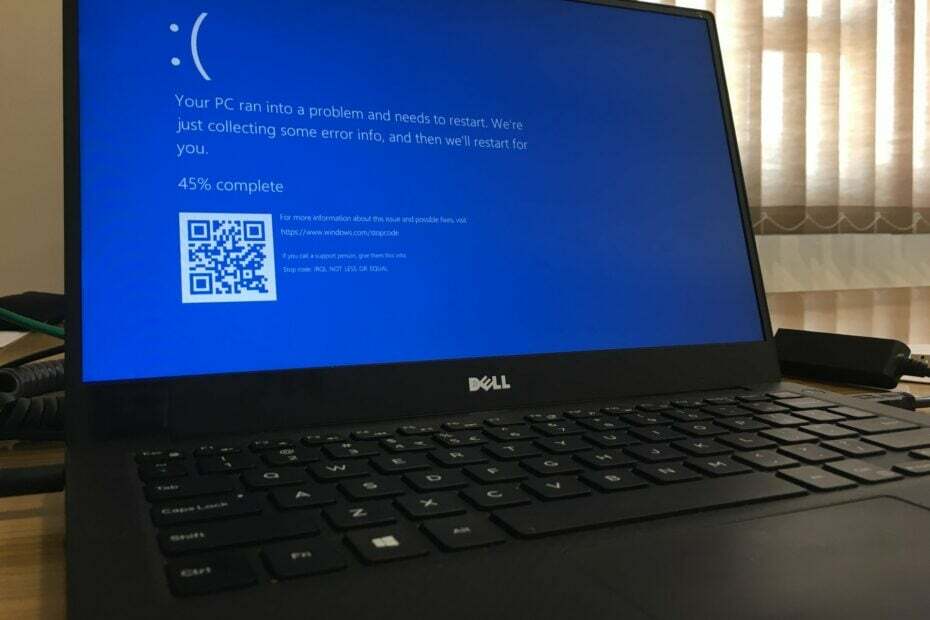
See tarkvara parandab levinumad arvutivead, kaitseb teid failide kadumise, pahavara, riistvara tõrke eest ja optimeerib teie arvutit maksimaalse jõudluse saavutamiseks. Parandage arvutiprobleemid ja eemaldage viirused nüüd kolme lihtsa sammuga:
- Laadige alla Restoro arvuti parandamise tööriist mis on varustatud patenteeritud tehnoloogiatega (saadaval patent siin).
- Klõpsake nuppu Käivitage skannimine leida Windowsi probleeme, mis võivad põhjustada arvutiga probleeme.
- Klõpsake nuppu Parandage kõik arvuti turvalisust ja jõudlust mõjutavate probleemide lahendamiseks
- Restoro on alla laadinud 0 lugejaid sel kuul.
The Surma sinine ekraan on üks, kui mitte kõige kardetavam ja tuntum viga, millega Windowsi kasutaja võib kokku puutuda. See on olnud meiega juba mõnda aega ja isegi mitte uuemale versioonile üle läinud Windows 10 ei päästnud meid sellest.
Ükskõik kui populaarne sinine surmaekraan (BSOD) ka pole, on seal siiski palju kasutajaid, kes ei tea, mis selle põhjustab.
Tõsi on see, et BSOD-vigade ilmnemisel on palju põhjuseid, kuid piisab, kui öelda, et selle põhjuseks on kriitilised riist- ja tarkvaraprobleemid.
Mis on BSOD-i vigade peamised põhjused?
1. Aegunud operatsioonisüsteem

Mõnikord võivad BSOD-i vead olla põhjustatud Windowsi tuumas töötava madala taseme tarkvaraga seotud probleemidest. Selle saab lahendada, kui värskendate oma Windowsi uusimate funktsioonidega, mida Microsoft aeg-ajalt välja pakub.
Kui soovite oma OS värskendatud uusimale versioonile, kuid ei tea, kuidas, vaadake seda üksikasjalik juhend.
2. Vananenud autojuhid
Teine levinud põhjus sinise surmaekraani jaoks Windows 10-s on teie draiverid. Kui vanadel draiveritel pole BSOD-tõrke tekitamisel iseenesest aktiivset rolli, siis nende suhtlus teie OS-iga on nii.
Alati, kui värskendate oma Windowsi operatsioonisüsteemi, võivad teie vanad draiverid uue operatsioonisüsteemiga vastuolus olla ja põhjustada isegi BSOD-vigu.
 Mõned levinumad Windowsi vead ja vead tulenevad vanadest või ühildumatutest draiveritest. Ajakohase süsteemi puudumine võib põhjustada viivitusi, süsteemivigu või isegi BSoD-sid.Seda tüüpi probleemide vältimiseks võite kasutada automaatset tööriista, mis leiab, laadib alla ja installib teie Windowsi arvutisse õige draiveri versiooni vaid paari klikiga ja soovitame tungivalt DriverFix.Draiverite ohutuks värskendamiseks toimige järgmiselt.
Mõned levinumad Windowsi vead ja vead tulenevad vanadest või ühildumatutest draiveritest. Ajakohase süsteemi puudumine võib põhjustada viivitusi, süsteemivigu või isegi BSoD-sid.Seda tüüpi probleemide vältimiseks võite kasutada automaatset tööriista, mis leiab, laadib alla ja installib teie Windowsi arvutisse õige draiveri versiooni vaid paari klikiga ja soovitame tungivalt DriverFix.Draiverite ohutuks värskendamiseks toimige järgmiselt.
- Laadige alla ja installige DriverFix.
- Käivitage rakendus.
- Oodake, kuni tarkvara tuvastab kõik teie vigased draiverid.
- Nüüd kuvatakse teile kõigi probleemidega draiverite loend ja peate lihtsalt valima need, mille soovite parandada.
- Oodake, kuni DriverFix uuemad draiverid alla laadib ja installib.
- Taaskäivita muudatuste jõustumiseks.

DriverFix
Hoidke oma Windowsi turvaliselt rikutud draiverite põhjustatud vigade eest, installides ja kasutades täna DriverFixi!
Külastage veebisaiti
Kohustustest loobumine: mõne konkreetse toimingu tegemiseks tuleb seda programmi tasuta versioonilt uuendada.
3. Halvad kõvakettad
Halb kõvaketas on ka üks Blue Screen of Deathi põhjustest. See tähendab, et failid on kõvakettale halvasti kirjutatud, aga ka nähtavalt kahjustatud kõvaketas.
Kui teil tekib uute programmide kopeerimisel või installimisel palju lugemis- ja kirjutamisvigu või teie sageli näevad tsüklilise koondamise kontrollina märgitud vead, siis peaksite teadma, et BSOD-i tõrge on peatselt.
Kui soovite vältida vigaste kõvaketaste põhjustatud BSOD-vigu, on parim lahendus osta uus, eriti kui teie oma on juba vana või täidetud halbade sektoritega.
Vaadake laia valikut parimatest kõvaketastest, mida raha saab osta see artikkel.
4. Vale ühendused

Käivitage süsteemiskaneerimine võimalike vigade avastamiseks

Laadige alla Restoro
Arvuti parandamise tööriist

Klõpsake nuppu Käivitage skannimine Windowsi probleemide leidmiseks.

Klõpsake nuppu Parandage kõik lahendada patenteeritud tehnoloogiatega seotud probleemid.
Turvaprobleeme ja aeglustusi põhjustavate vigade leidmiseks käivitage arvuti skannimine Restoro Repair Tooliga. Pärast skannimise lõppu asendab parandusprotsess kahjustatud failid värskete Windowsi failide ja komponentidega.
Kõvaketas pole ainus arvutikomponent, mis võib põhjustada BSOD-vigu. Kaabli vale haldamine või mitme muu komponendi valesti paigaldatud pesad võivad samuti neid probleeme põhjustada, eriti RAM-i.
Seega on enne arvuti käivitamist hea alati kontrollida, kas kõik on õigesti paigutatud. Seda eriti juhul, kui olete just mõnda komponenti vahetanud või uue arvuti nullist ehitanud.
6. Pahavara
Tavalistes igapäevastes rakendustes ja programmides võib tavaliselt esineda vigu, kuid kui need juhtuvad, lülituvad need lihtsalt välja, võtmata tervet süsteemi kaasa.
Kuid sama ei saa öelda ka arvutiviiruste kohta. See pahatahtlik kood võib teie arvutite registrites kaose tekitada, põhjustades Windows 10-s koheselt sinise surma ekraanivigu.
Õnneks on seal palju viirusetõrjeprogramme, mis on nendest ohtudest väga hea. Selle väite üks täiuslik näide on Bitdefender, hindas maailma Nr. 1 viirusetõrjeprogramm.
⇒ Hankige Bitdefenderi viirusetõrje
7. Kiirendamine

Kuigi see võib mängijatele kõlada tõsise löögina, ülekiirendamine teie arvuti võib põhjustada ka BSOD-vigu. Põhimõtteliselt surute oma arvuti komponendid pidevalt toimima üle nende kavandatud piiri.
Nii et kui te ei mängi sageli või teete seda oma elatise huvides, on pikas perspektiivis parem valik arvuti tehaseseadetele seadistamine.
8. Ülekuumenemine
Ülekiirendamise peamine tagajärg on arvuti komponentide ülekuumenemine. Muidugi võivad temperatuuri tõusta muud asjad, näiteks kõrge ümbritseva õhu temperatuur, aeglane ventilaator, ebapiisav arv ventilaatoreid ja palju muud.
Lisaks sellele, et arvuti jahutamine säästab teid BSOD-vigadest, pikendate ka arvuti eluiga üsna palju. Kui teil on probleeme oma protsessori ventilaatoriga, vaadake seda üksikasjalik juhend selle kohta, kuidas probleemi võimalikult kiiresti lahendada.
Nagu näete, on kardetud BSOD-vigade põhjustamiseks üsna palju asju. Muidugi, kui teate, mida eelnevalt teha, saate nende ilmumise võimalust oluliselt vähendada.
Isegi kui BSOD-i tõrkeid esineb, pole kõik kadunud, kuna neid on palju lahendusi et võite proovida olukorda parandada.
 Kas teil on endiselt probleeme?Parandage need selle tööriistaga:
Kas teil on endiselt probleeme?Parandage need selle tööriistaga:
- Laadige see arvuti parandamise tööriist alla hinnatud suurepäraselt saidil TrustPilot.com (allalaadimine algab sellel lehel).
- Klõpsake nuppu Käivitage skannimine leida Windowsi probleeme, mis võivad põhjustada arvutiga probleeme.
- Klõpsake nuppu Parandage kõik lahendada patenteeritud tehnoloogiatega seotud probleemid (Eksklusiivne allahindlus meie lugejatele).
Restoro on alla laadinud 0 lugejaid sel kuul.
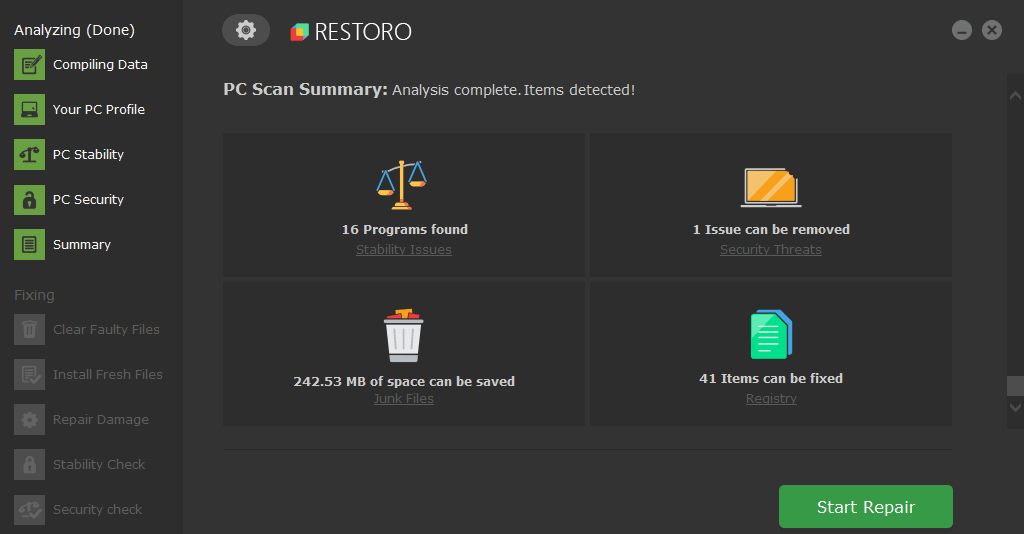
![Pfn-loendi rikutud sinise ekraani tõrge operatsioonisüsteemis Windows 10/11 [PARANDATUD]](/f/699620eb111373156a3097fe79e76331.png?width=300&height=460)
